win10电脑右下角的小喇叭不见了处理方法
更新时间:2021-09-18 09:30:34作者:xinxin
每当用户在win10电脑中播放视频或者听音乐的时候,由于不同的声音设置,导致电脑外发的声音有所不同,这时我们就可以通过电脑桌面右下角的小喇叭来调整,然而有的用户却发现小喇叭不见了了,对此应该怎么处理呢?下面小编就来教大家win10电脑右下角的小喇叭不见了处理方法。
推荐下载:win10镜像纯净版
具体方法:
1、首先,先点击小三角查看音量图标是否被隐藏掉了:
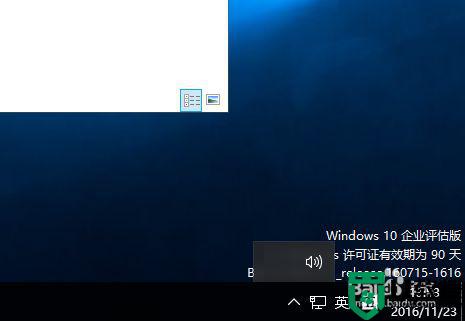
2、如果没有出现,可以先尝试重启一下电脑。很多问题重启电脑即可解决的;
3、如若仍不行,则可以右击任务栏空白地方,选择弹出菜单中“设置”命令:
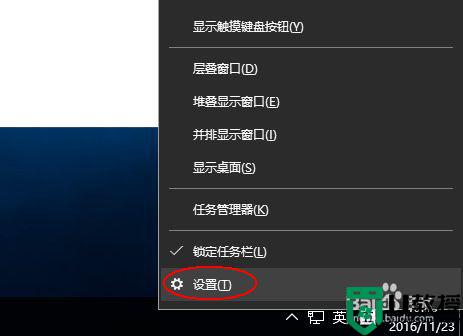
4、在打开的打话框中,单击“打开或关闭系统图标”链接:
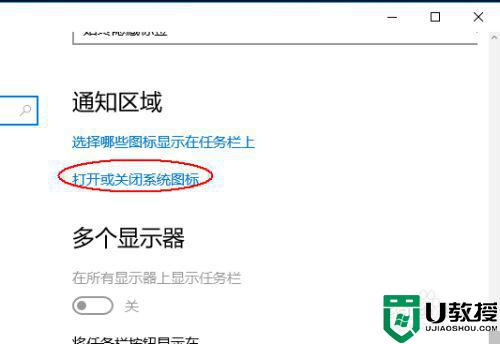
5、在打开的“打开打开或关闭系统图标”窗口,中可以看到“音量”是“关”状态:
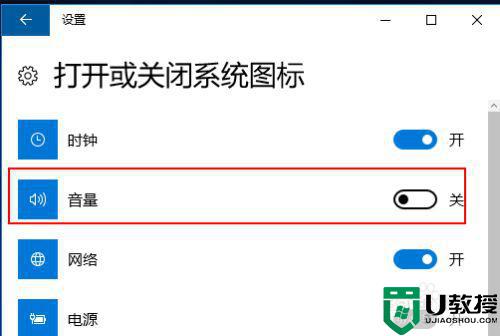
6、我们点击“音量”后面的按钮,使之切换到“开”状态即可:
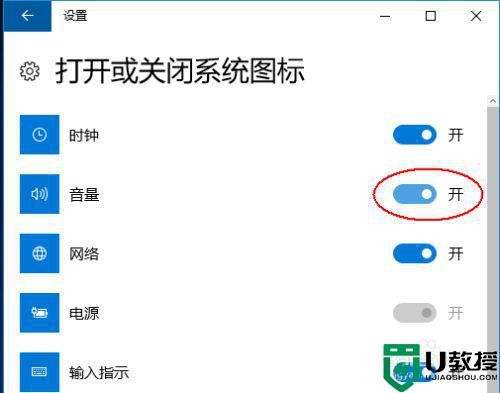
7、如仍不行,则可以尝试检查一下相关驱动程序和服务是否正常。
上述就是有关win10电脑右下角的小喇叭不见了处理方法了,碰到同样情况的朋友们赶紧参照小编的方法来处理吧,希望能够对大家有所帮助。
- 上一篇: 电脑升级成win10后连接投影仪无信号如何解决
- 下一篇: 电脑启动win10一直转圈圈最佳解决方法
win10电脑右下角的小喇叭不见了处理方法相关教程
- win10电脑右下角没有小喇叭如何恢复
- 重装win10后右下角小喇叭出现红叉而且没声音如何解决
- Win10电脑右下角输入法图标不见了怎么回事 win10电脑右下角的输入法图标没有了如何调出
- win10电脑右下角显示蓝牙图标不见了怎么办
- win10笔记本电脑上的喇叭图标不见了怎么办
- 戴尔win10系统右下角蓝牙图标不见了如何恢复
- win10右下角菜单消失了怎么回事 win10右下角菜单不见的恢复方法
- 电脑win10没有小喇叭怎么回事 win10任务栏音量小喇叭不显示如何解决
- win10电脑右下角以太网图标不见了怎么找回
- win10电脑右下角音量图标不见了怎么办
- Win11如何替换dll文件 Win11替换dll文件的方法 系统之家
- Win10系统播放器无法正常运行怎么办 系统之家
- 李斌 蔚来手机进展顺利 一年内要换手机的用户可以等等 系统之家
- 数据显示特斯拉Cybertruck电动皮卡已预订超过160万辆 系统之家
- 小米智能生态新品预热 包括小米首款高性能桌面生产力产品 系统之家
- 微软建议索尼让第一方游戏首发加入 PS Plus 订阅库 从而与 XGP 竞争 系统之家
热门推荐
win10系统教程推荐
- 1 window10投屏步骤 windows10电脑如何投屏
- 2 Win10声音调节不了为什么 Win10无法调节声音的解决方案
- 3 怎样取消win10电脑开机密码 win10取消开机密码的方法步骤
- 4 win10关闭通知弹窗设置方法 win10怎么关闭弹窗通知
- 5 重装win10系统usb失灵怎么办 win10系统重装后usb失灵修复方法
- 6 win10免驱无线网卡无法识别怎么办 win10无法识别无线网卡免驱版处理方法
- 7 修复win10系统蓝屏提示system service exception错误方法
- 8 win10未分配磁盘合并设置方法 win10怎么把两个未分配磁盘合并
- 9 如何提高cf的fps值win10 win10 cf的fps低怎么办
- 10 win10锁屏不显示时间怎么办 win10锁屏没有显示时间处理方法

